ポイント!
- カテゴリを決めるときは「視聴者」と「広告主」の立場で考えてみましょう。
- どのカテゴリで投稿するかを「事前に決めて」から、動画を作っていくのもあり。
- カテゴリの設定や変更は「YouTube Studio」から設定可能です。
 トール
トールどうもー!トールです(@tooru_medemi)
YouTubeに動画を投稿するとき「カテゴリ」を設定するところがありますが、意外と見逃してる人も多いようです。
でも、こういう細かい部分もしっかり設定しておけば、徐々に成果につながっていきますよ。
わたしの「YouTube歴」2022.11 現在
- YouTube活動:約6年
- 運営チャンネル総数:これまでに10以上
- 動画投稿本数:1,000本以上
- 愛用編集ソフト:Wondershare Filmora
- 愛用画像作成ツール:Canva Pro
2022.11現在、YouTubeでは「14のカテゴリ分け」がされていて、この中から選んで設定可能です。
ただ、動画によってはどのカテゴリに設定すればいいか迷うこともがあるかもしれません。
ということで今回は、YouTubeに投稿する動画のカテゴリの決め方、カテゴリの設定・変更方法について解説してきます。
また、こちらの動画でもポイントを解説しているので、併せてご覧ください(チャンネル登録お願いします)。
動画カテゴリの決め方
YouTubeの動画に設定できるカテゴリは、現在以下の種類があります。
YouTubeで設定できるカテゴリ
- エンターテイメント
- ゲーム
- コメディ
- スポーツ
- ニュースと政治
- ハウツーとスタイル
- ブログ
- ペットと動物
- 映画とアニメ
- 音楽
- 科学と技術
- 自動車と乗り物
- 非営利団体と社会活動
- 旅行とイベント
たとえば、ゲーム実況だったり、愛犬動画だったり、すんなりとカテゴリに当てはまるものなら設定も簡単です。
問題なのは「どのカテゴリに当てはまるのか」が微妙な動画の場合。たとえば、お遊び感覚でやってるスポーツ動画とか、ペットと旅行している動画とか。
こういった動画のように、カテゴリがダブっているときはどうすればいいのか、結構迷っちゃたりします。
視聴者や広告主の立場になってカテゴリを考えてみよう
YouTubeのアルゴリズムはブラックボックスだけど、おそらくカテゴリのデータも活用されているはずです。広告とか関連動画といったことに。
だから、カテゴリ設定に迷ったときは「視聴者」や「広告主」の立場になって考えてみましょう。
- 視聴者の立場:どのカテゴリの動画が好きか
- 広告主:自社商品の広告をどのカテゴリで流したいか
たとえば「ペットと旅行している動画」を作ったとき、上記の視点で考えると以下のようになります。
- 視聴者は「ペット」に興味があるのか?
- 視聴者は「旅行」に興味があるのか?
- 「ペット」か「旅行」どちらの広告を出したいか?
つまり、視聴者は自分が普段見ているジャンルと同じような動画を見たいし、広告主は自社の商品とマッチした動画に広告を出したいということです。
しかもこの考え方って、動画を作るときにも活かせるんですよ。
カテゴリを意識して動画を作ってみよう
このYouTubeで決められている「カテゴリ分類」を逆手にとって、チャンネルや動画を作っていくのもあり。
つまり、いまYouTubeで決められている14のカテゴリに合わせて動画を作るだけ。そうすれば「どのカテゴリに分類すればいいのか?」って迷うことも無くなりますから。
また動画を作るとき、カテゴリ内でさらに「ニッチ分野(狭いジャンル)」へ絞っていくのもコツ。YouTubeで大枠のカテゴリを決めたら、さらにニッチなジャンルへ絞りましょう。
YouTubeのカテゴリ設定方法(新規投稿)
YouTubeへ動画を投稿するときに「カテゴリ設定」を行う方法について、手順を紹介します。
- 「動画の詳細」画面で一番下に移動する
- 「すべて表示」をクリックする
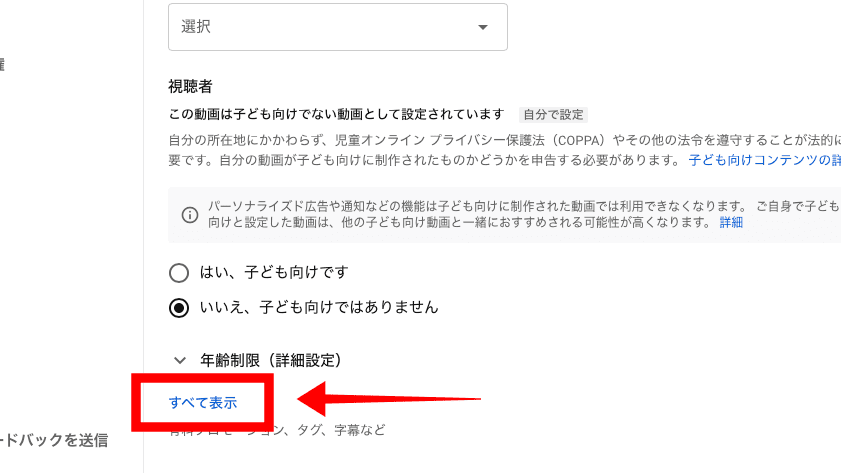
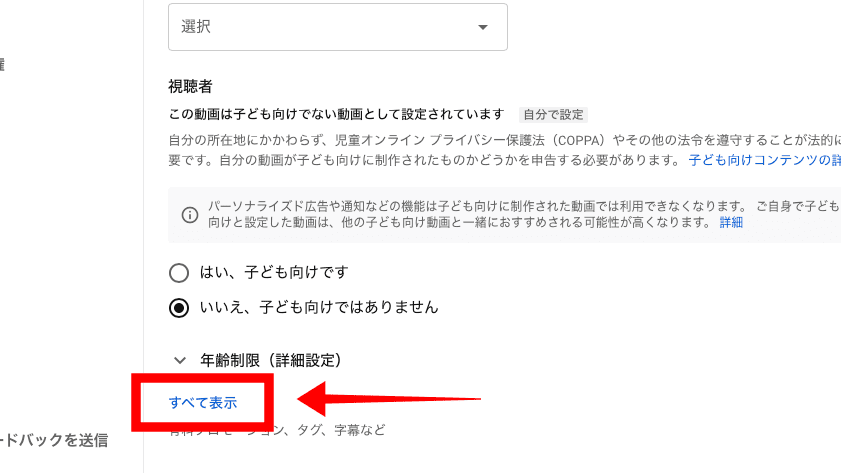
- カテゴリのブロックをクリックする
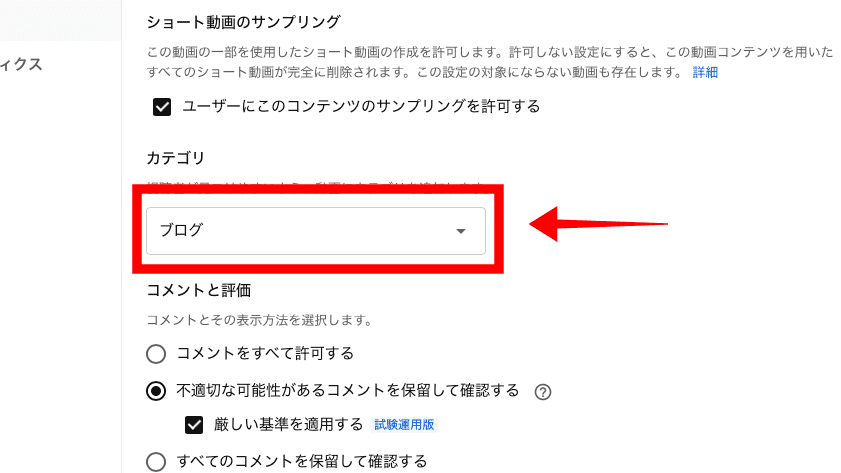
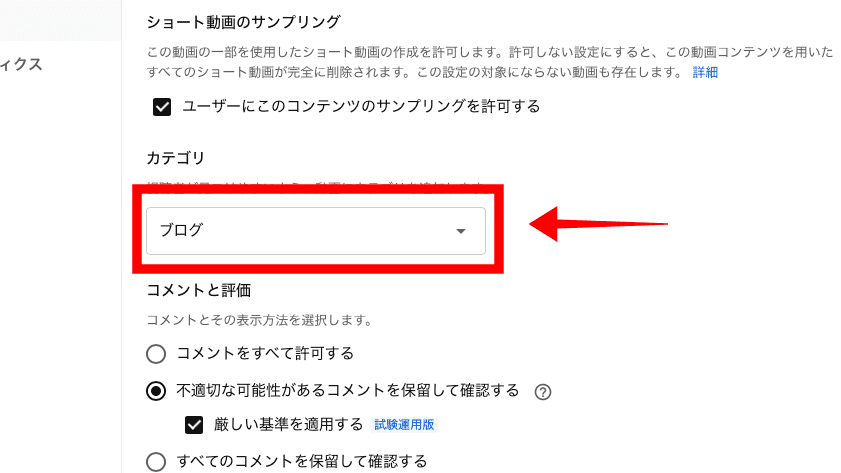
- カテゴリを選択する
- 右上にある「保存」をクリック
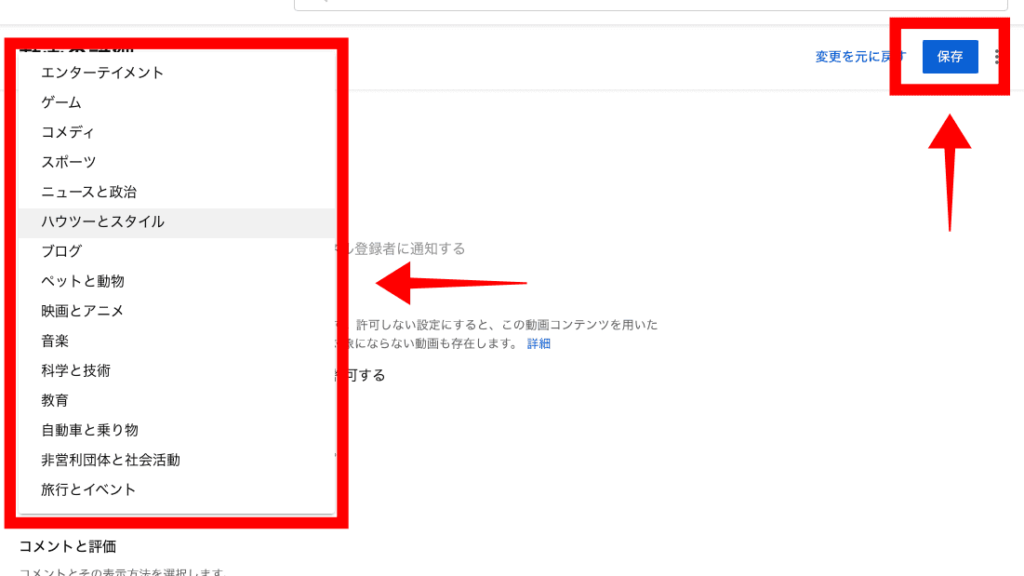
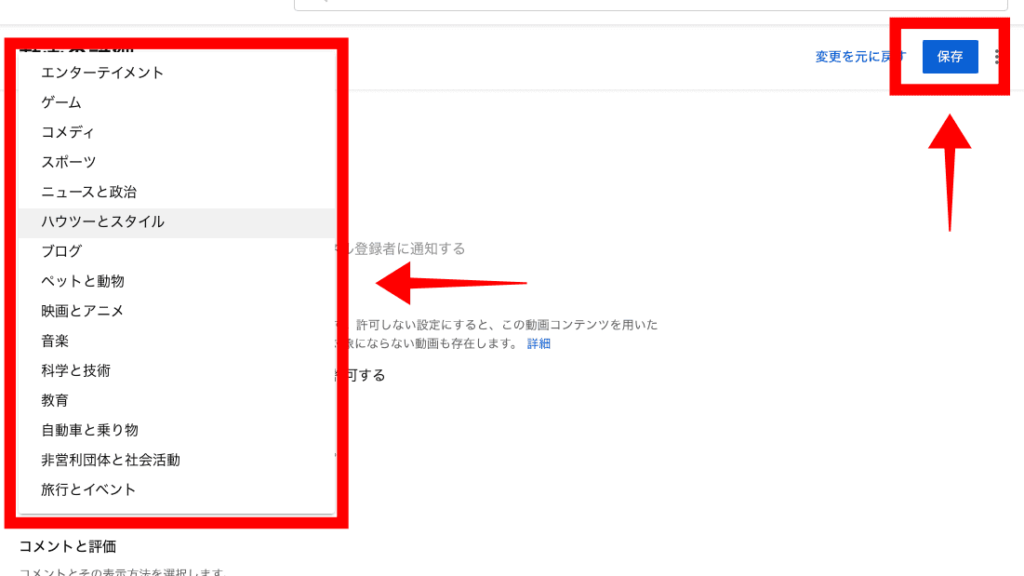
YouTubeのカテゴリ変更・設定方法(すでにアップした動画)
では次に、すでにアップした動画の「カテゴリ変更・設定」する方法について解説していきます。
複数の動画をまとめて変更したい場合は、この次に説明しているので参考にしてください。
- 画面右上のアイコンをクリック
- 「YouTube Studio」をクリック
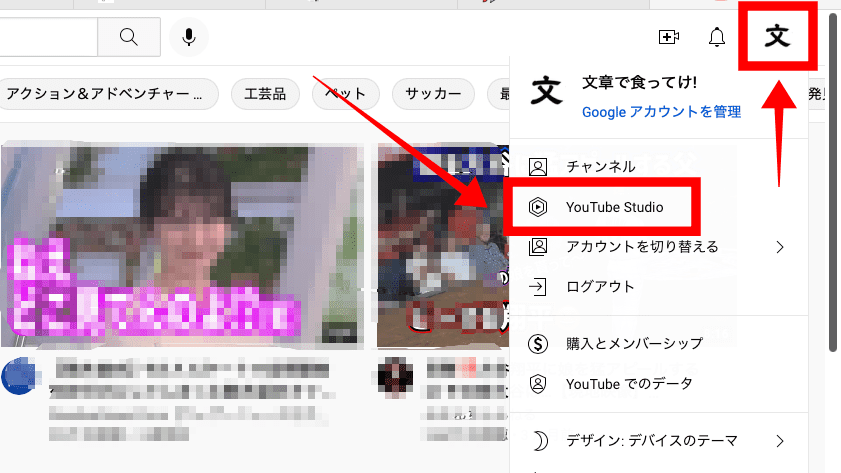
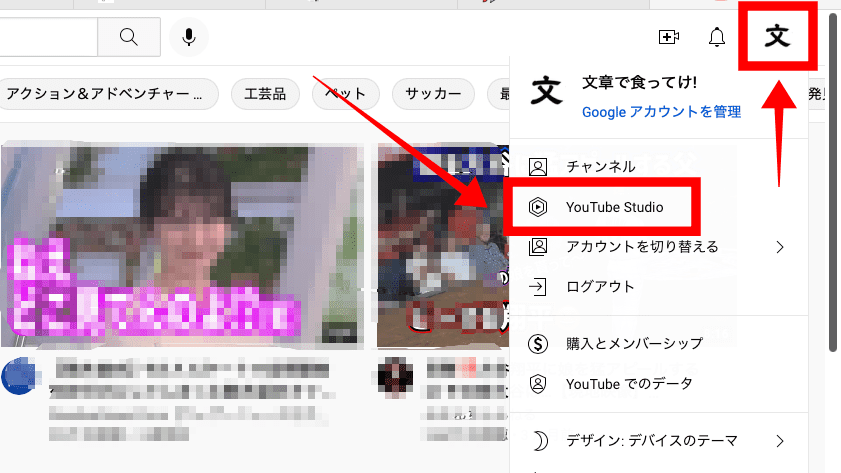
- 画面左にある「コンテンツ」をクリック
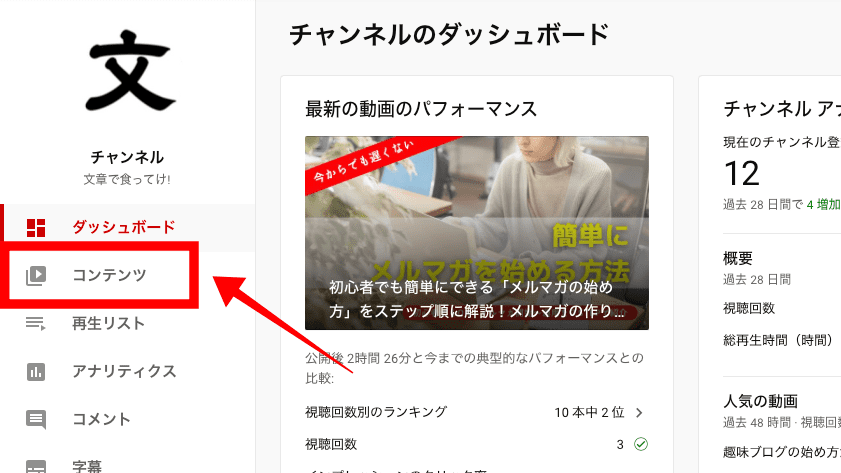
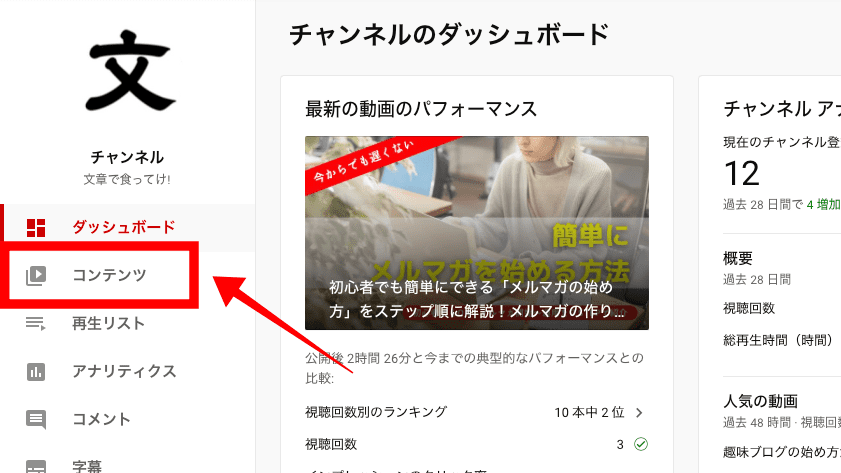
- 変更したい動画にカーソルを合わせる
- 表示された「鉛筆マーク」をクリック
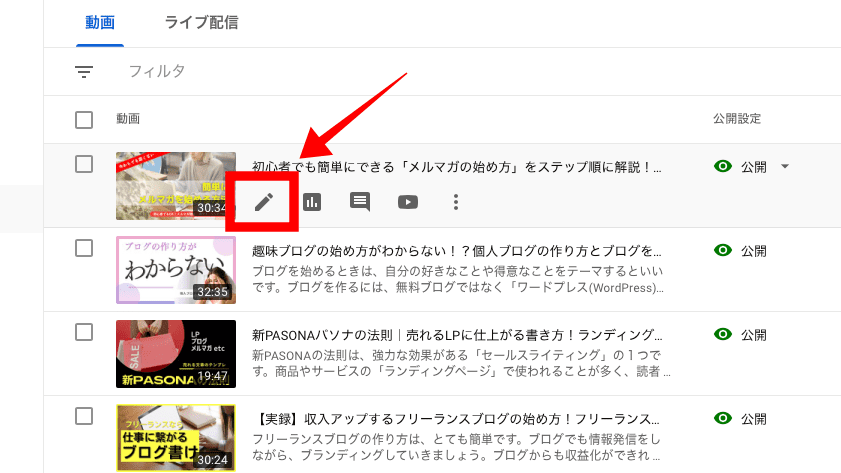
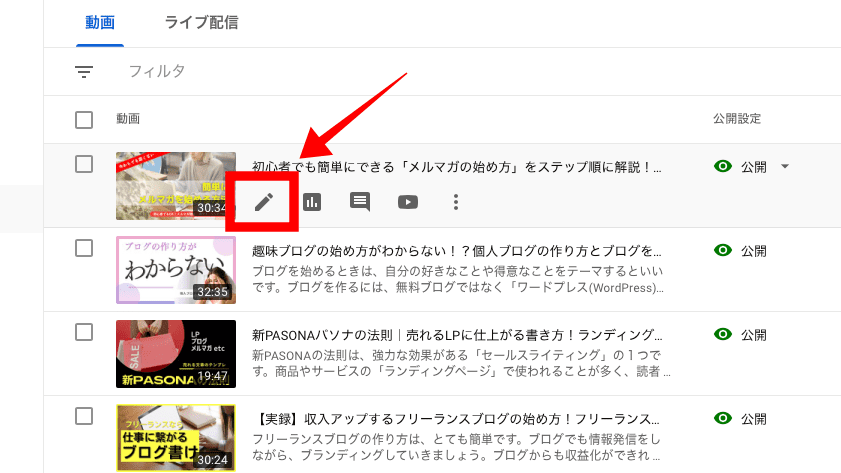
- 編集画面下の「すべて表示」をクリック
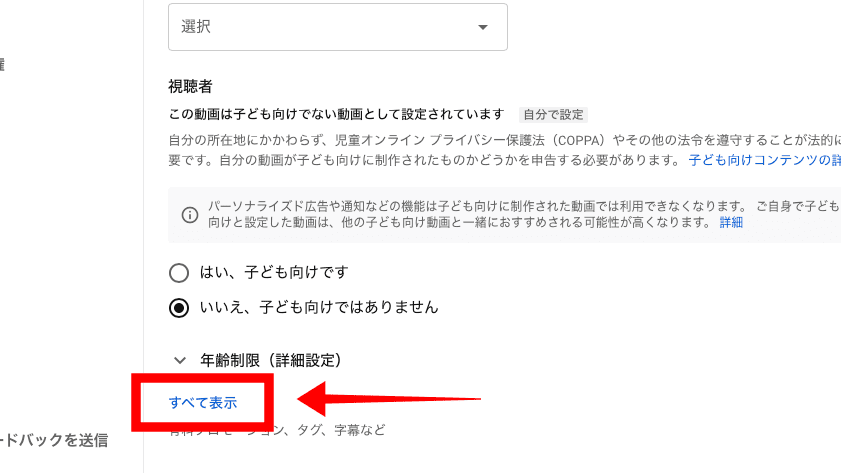
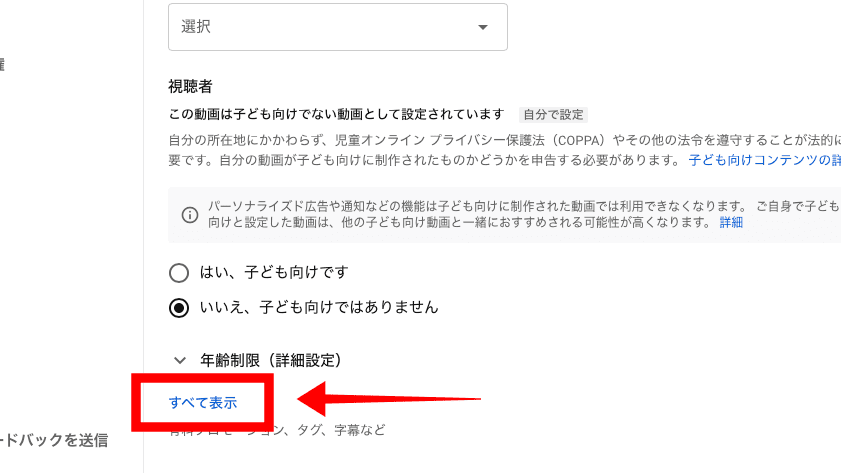
- カテゴリのブロックをクリックする
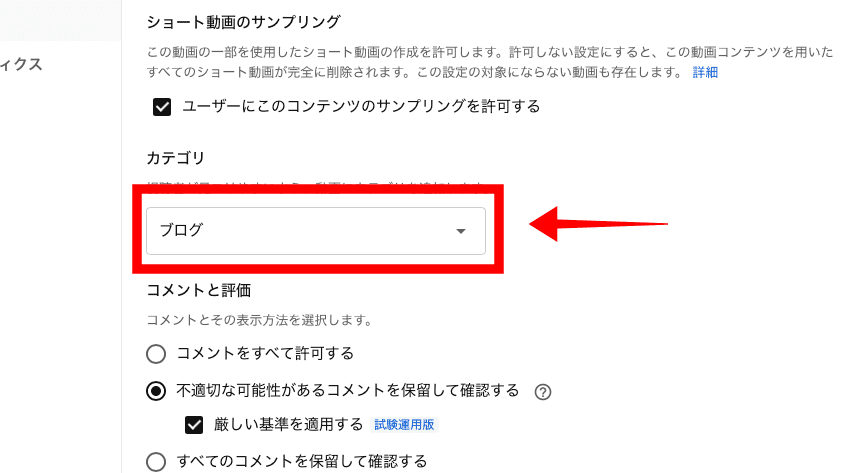
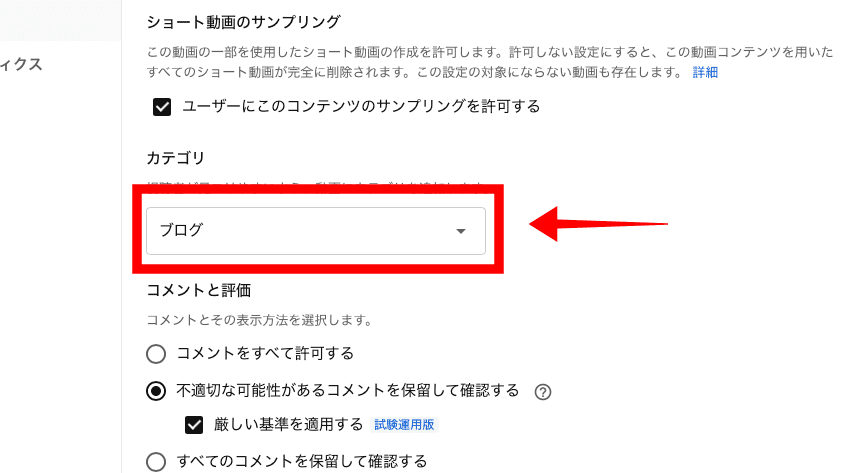
- カテゴリを選択する
- 右上にある「保存」をクリック
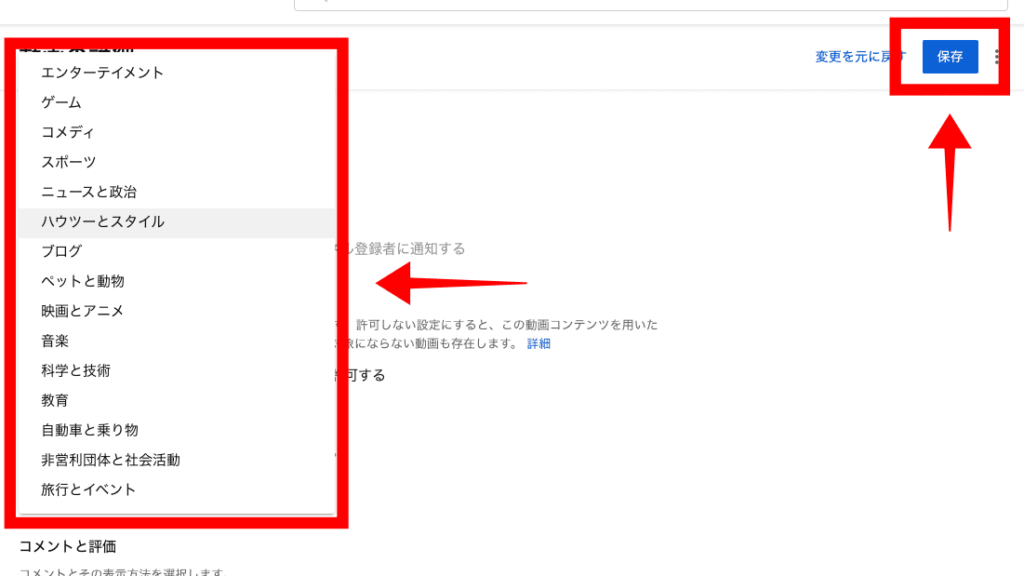
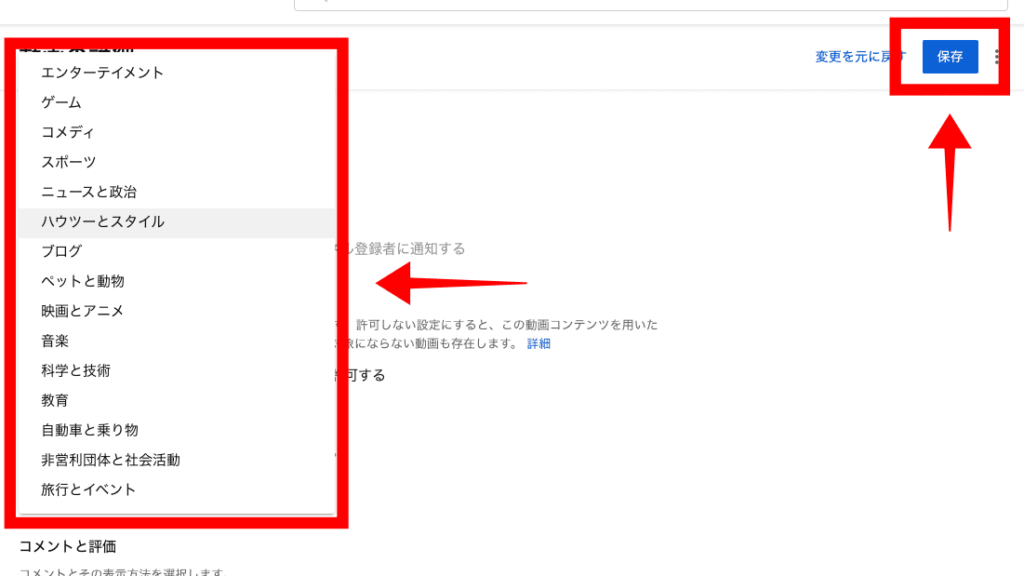
複数の動画カテゴリをまとめて変更する方法
複数の動画をまとめて変更するときは、こちらで紹介する方法が便利です。
- 画面右上のアイコンをクリック
- 「YouTube Studio」をクリック
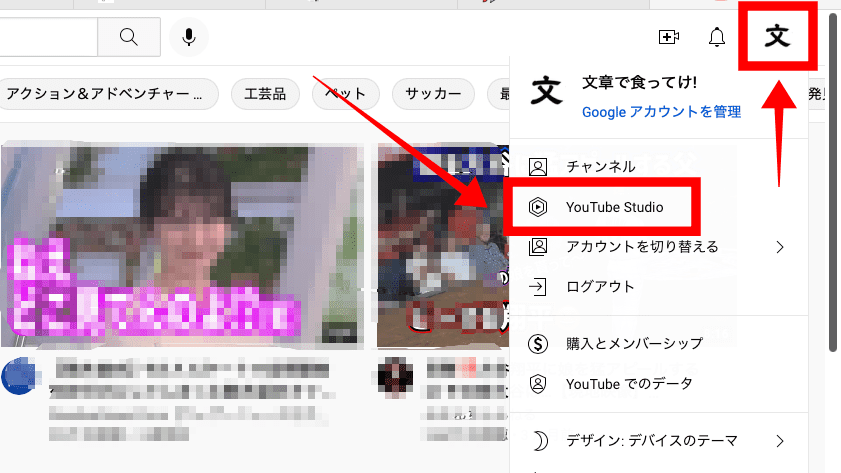
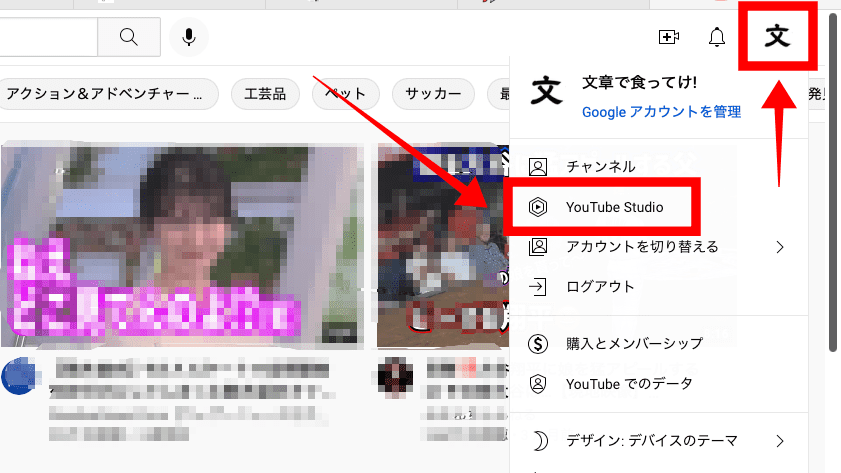
- 画面左にある「コンテンツ」をクリック
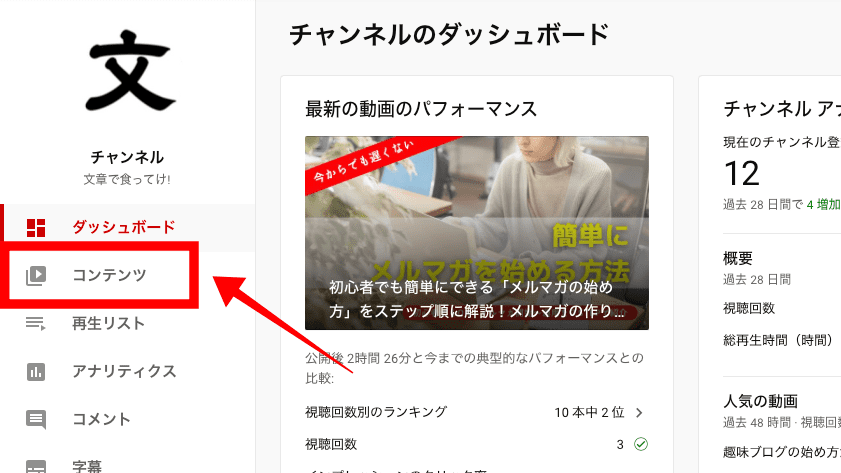
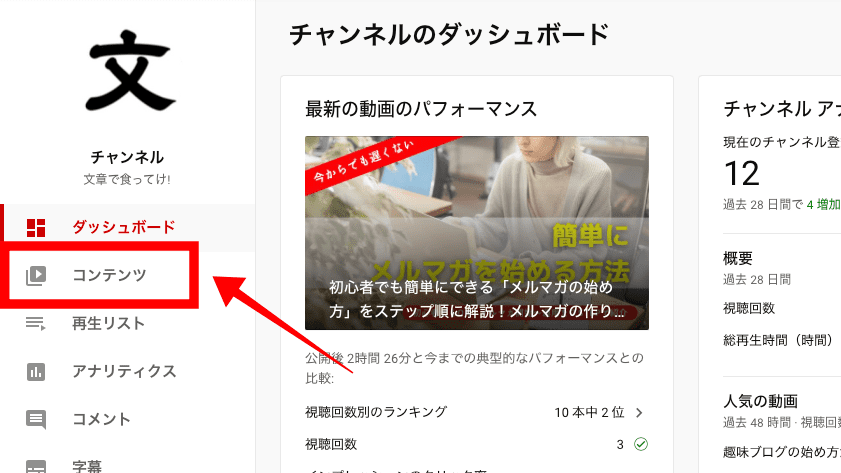
- 変更したい動画の左にある「チェックボックス」をクリック
- すべての動画を変更するときは一番上のボックスをクリック
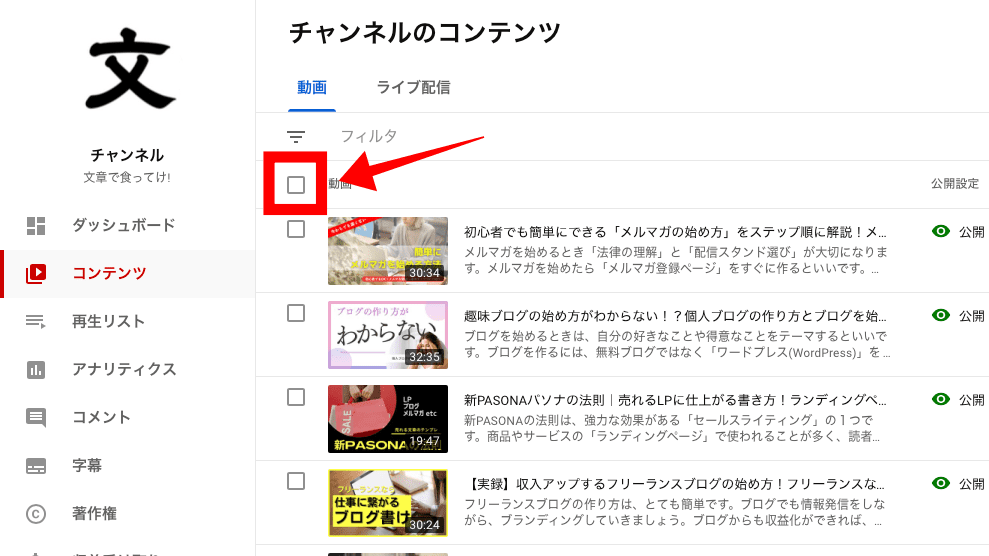
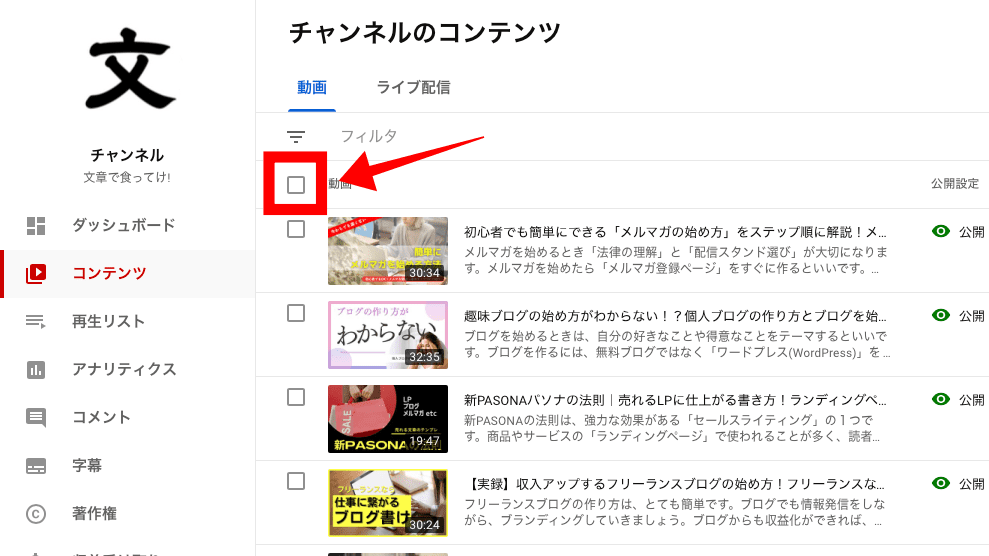
- 表示された黒いバー内にある「編集」をクリック
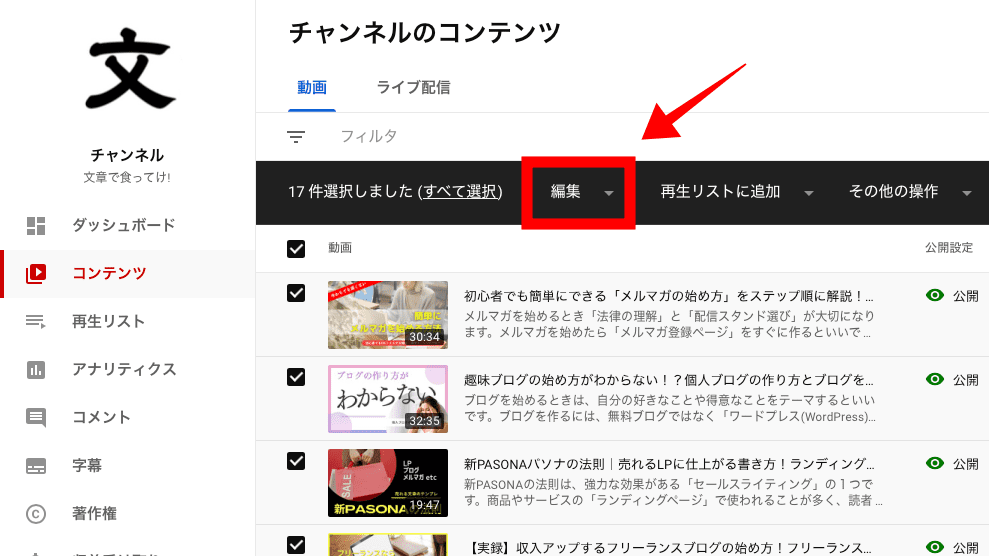
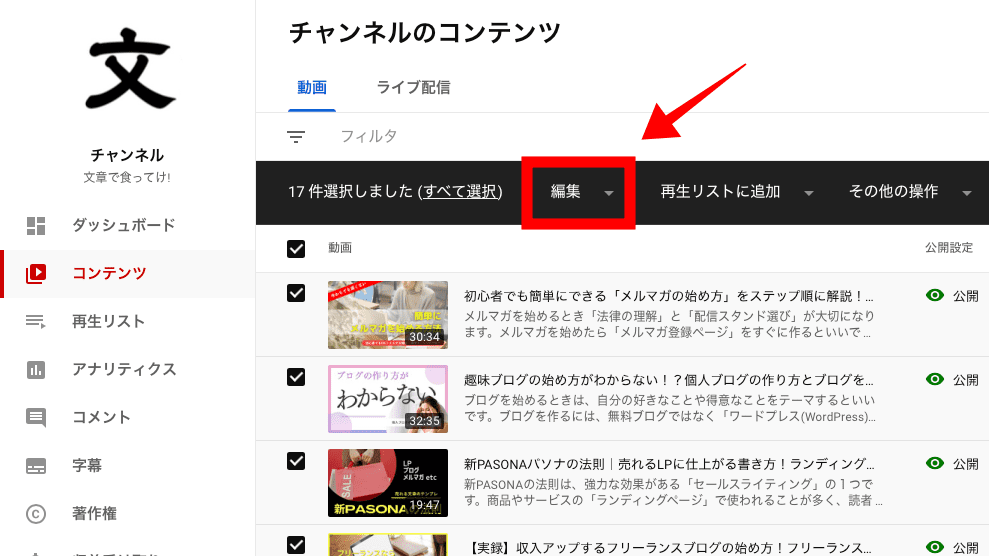
- 「カテゴリ」をクリックする
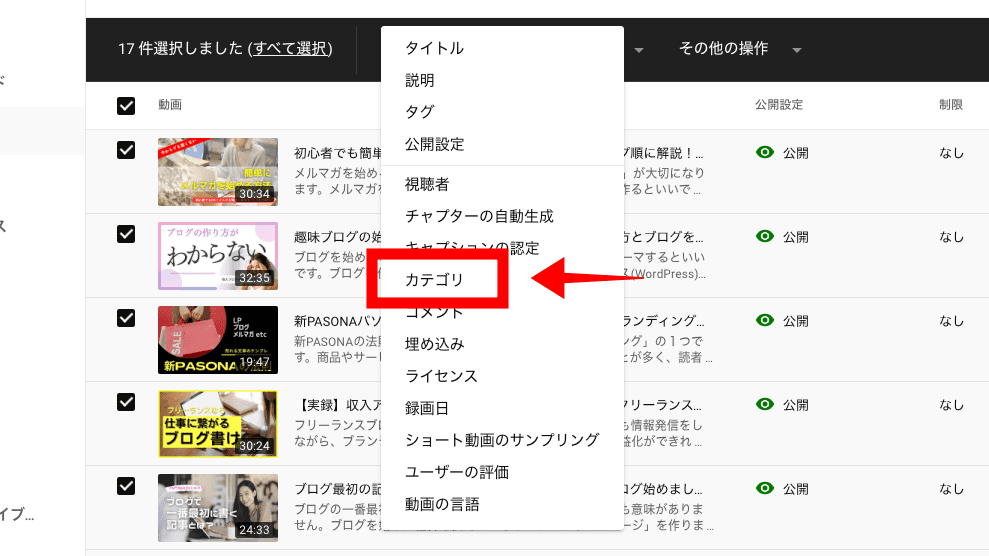
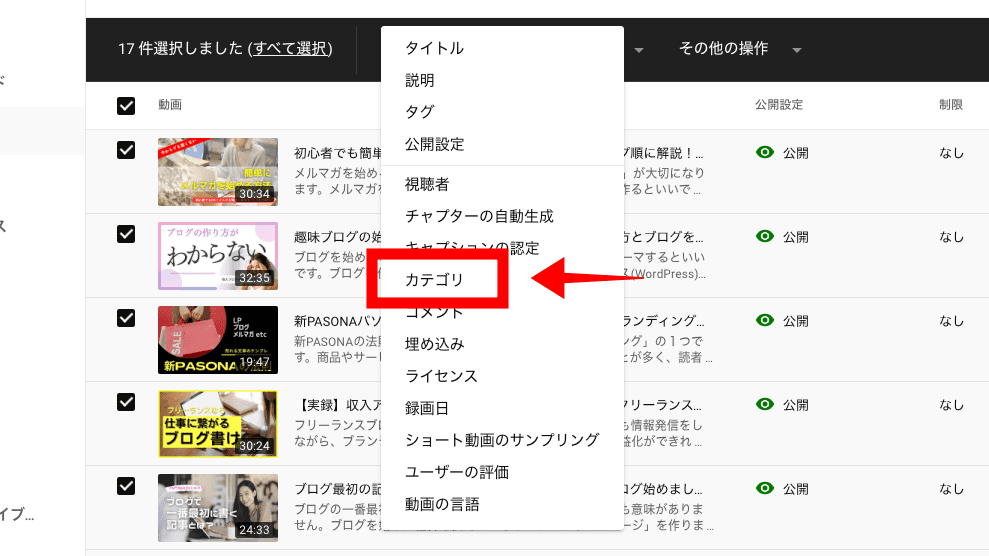
- カテゴリのブロックをクリックする
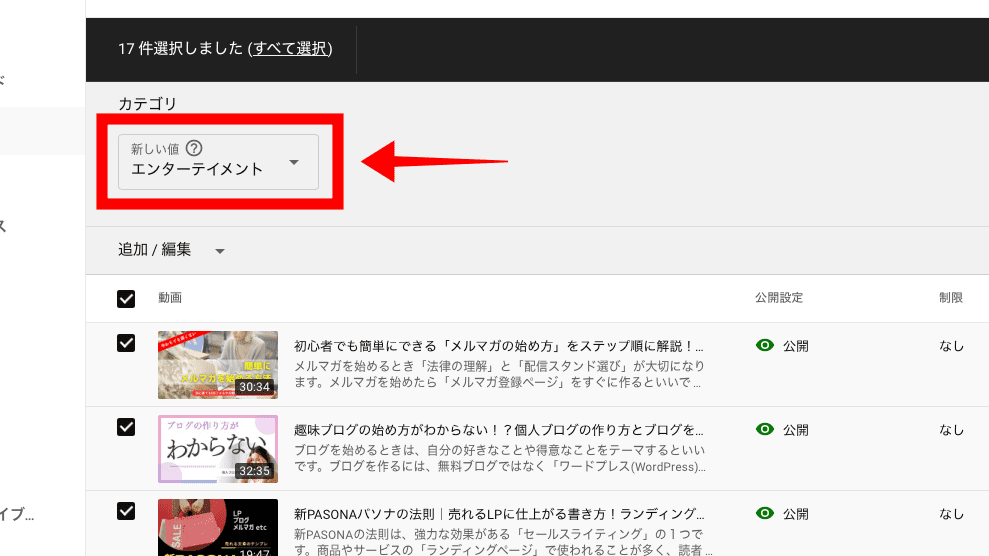
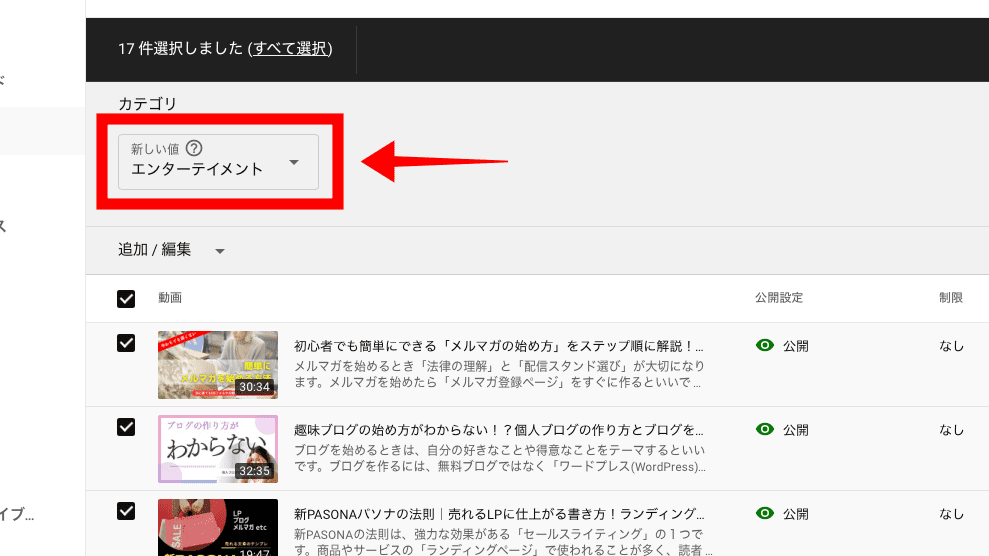
- カテゴリを選択する
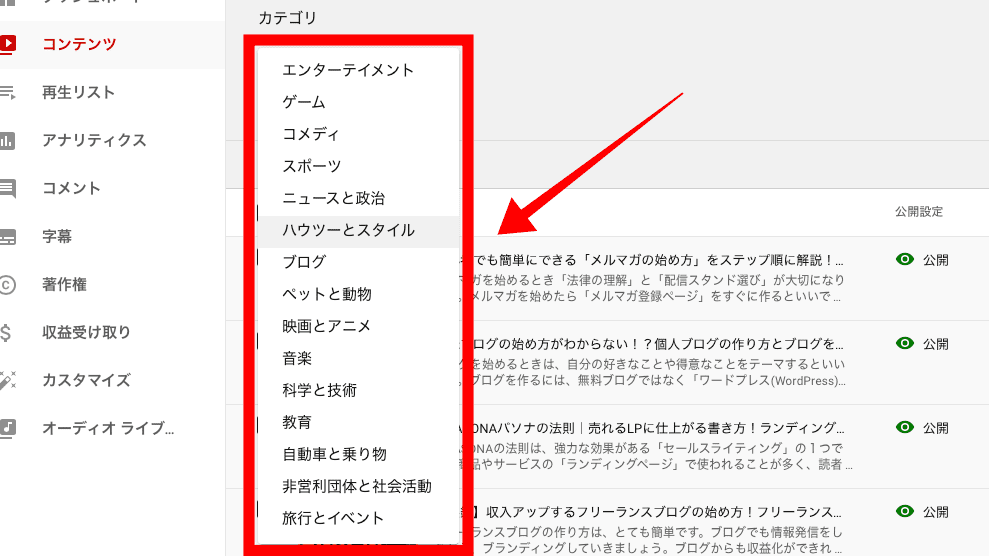
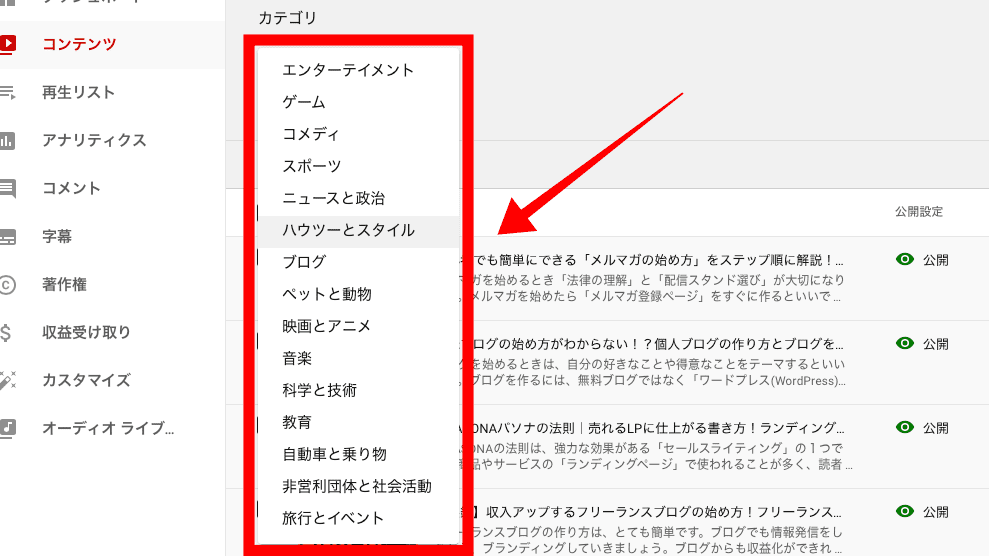
- 「動画を更新」をクリック
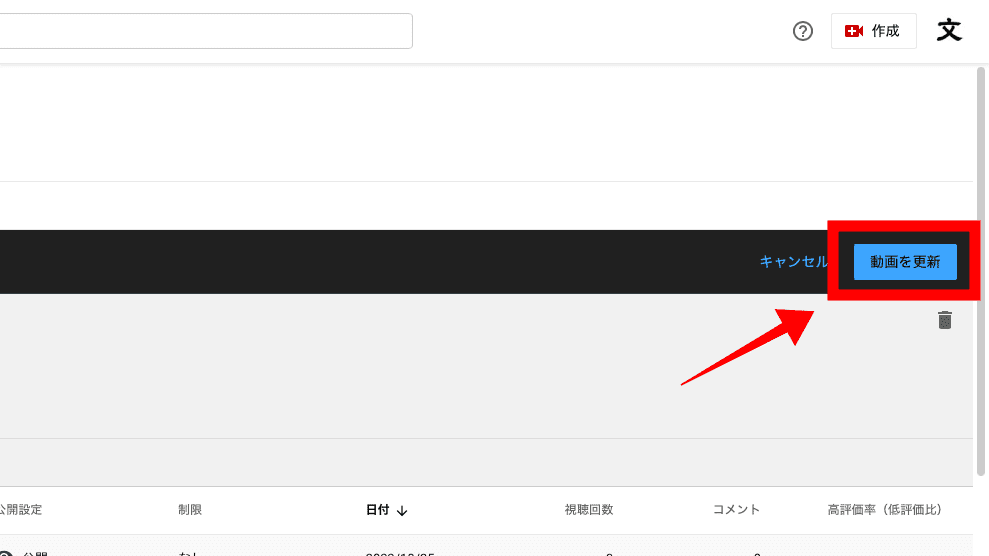
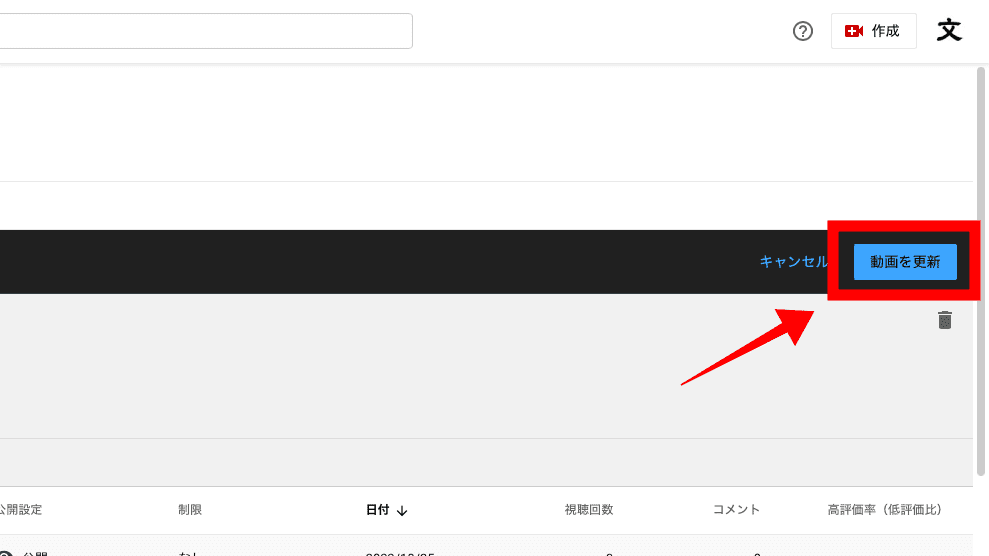
- 「チェックボックス」をクリック
- 「動画を更新」をクリック
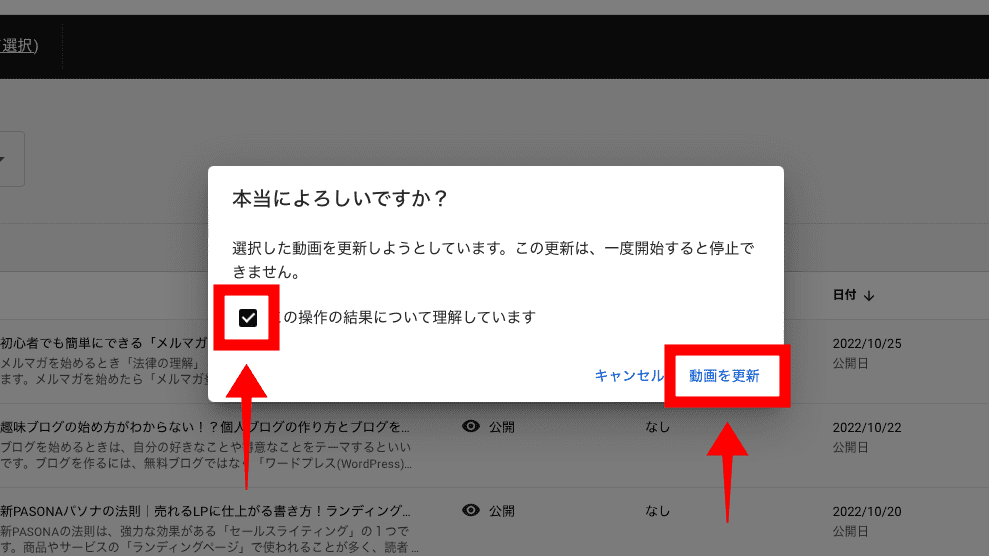
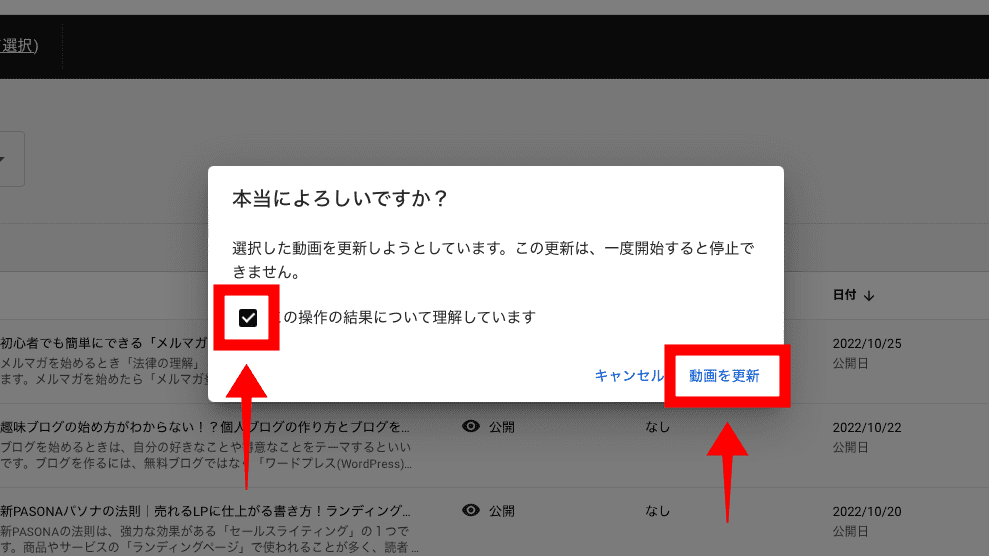
- ページを切り替えてOK
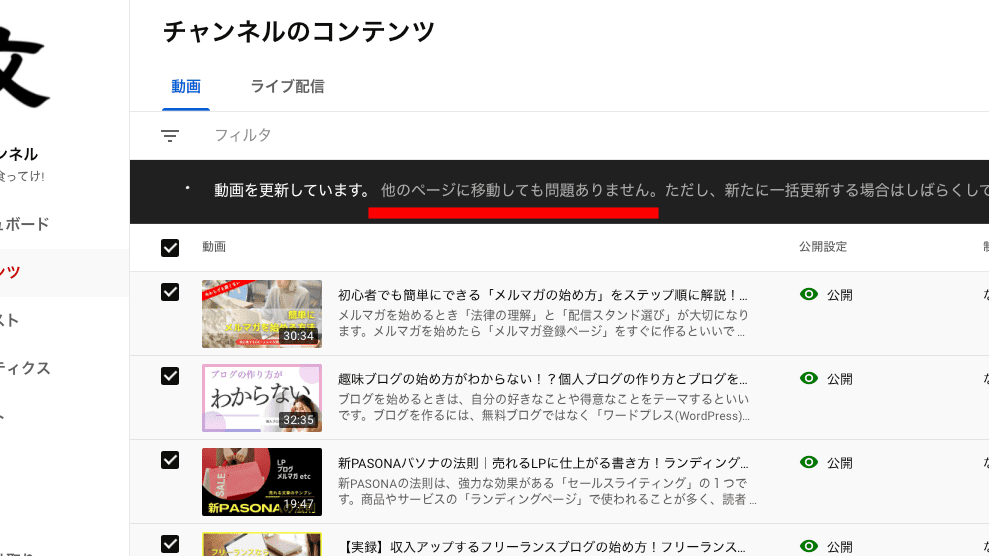
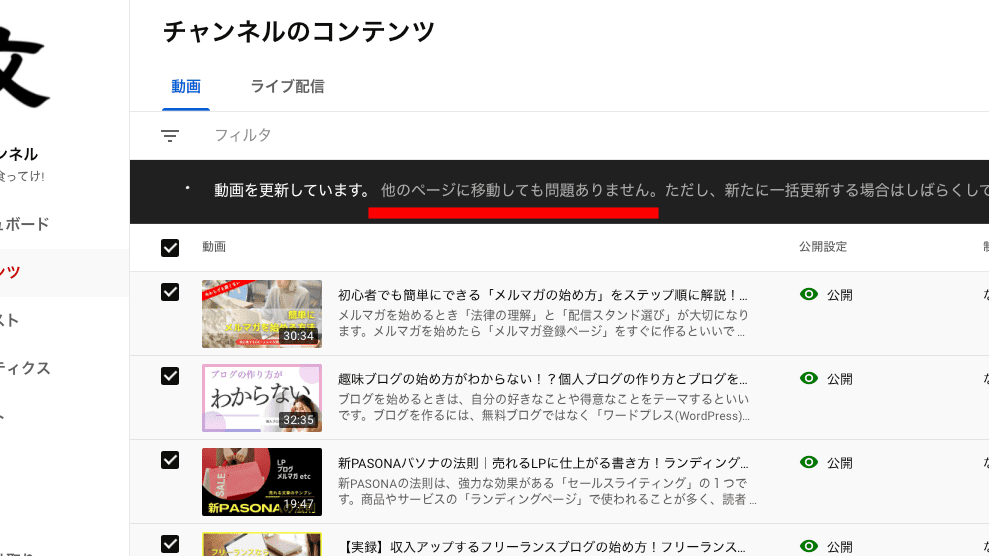
一括変更するときは時間がかかります。ただ、変更中でも他のページへ移動してOKです







コメント